
StrategyQuant YouTube Ahora en alemán - Comience su viaje hacia el trading algorítmico
Nuestro nuevo canal de YouTube en alemán ya está disponible y ha sido diseñado especialmente para usted. 👉 ¿Por qué debería echarle un vistazo?
Přejít k obsahu | Přejít k hlavnímu menu | Přejít k vyhledávání
En este artículo explicaré el proceso paso a paso para construir una estrategia para gráficos de rango o renko en MetaTrader4. El ejemplo a continuación utilizará barras de rango, pero el mismo proceso se puede aplicar también a los gráficos renko.
Son gráficos alternativos que no muestran los datos en bloques agrupados por tiempo (5 minutos, 15 minutos, 1 hora) sino por otro criterio.
Para la barra de Rango, una vela en el gráfico representa un rango dado, por ejemplo 10 pips. Así que cada vez que el mercado se mueve por otros 10 pips una nueva vela se dibuja.

Imagen: Gráfico de rango - cada barra tiene el mismo tamaño (rango de máximo a mínimo)
NinjaTrader tiene soporte incorporado para estos tipos de gráficos, por lo que lo único que hay que hacer para utilizar estos gráficos en SQ es exportar los datos del gráfico como para cualquier otro tipo de gráfico.
MetaTrader4 no soporta de forma nativa los gráficos Range o Renko, para poder mostrarlos y utilizarlos necesitas un plugin de terceros. Un proveedor muy asequible de plugins Range/Renko para MT4 que hemos probado y podemos recomendar es AZ-INVEST.EU
Debe utilizar datos de alta calidad (preferiblemente de ticks) para calcular gráficos de rangos o renko precisos. Puede utilizar nuestro Descargador de datos de garrapatas para descargar gratuitamente datos de garrapatas de alta calidad.
Sólo tiene que descargar los datos del símbolo seleccionado y exportarlos como datos de tick a un archivo CSV. En este ejemplo utilizaré los datos de GBPUSD.
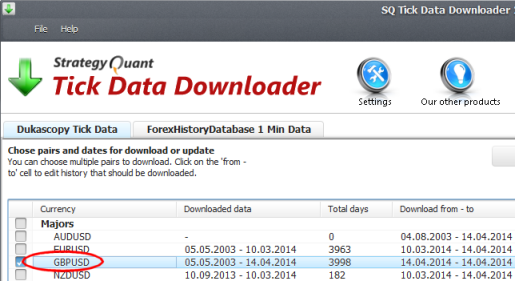
Imagen: Descarga y exportación de datos de garrapatas
MetaTrader4 no soporta de forma nativa las barras Range / Renko, es necesario utilizar un plugin externo que habilite esta funcionalidad. Compra e instalación de este plugin está más allá del alcance de este artículo, es un proceso simple.
Los plugins de AZ-INVEST tienen su propia documentación y un instalador estándar que le guiará a través de la configuración.
Con la versión Pro del plugin Range bars obtendrá un conjunto de scripts CSV2FXT especiales que se deben utilizar para generar archivos de datos que serán necesarios para el backtest.
Si ha instalado correctamente el plugin Range bars debería ver estos scripts en su MetaTrader.
A continuación, haga clic en Aceptar. Este script generará los archivos .HST y .FXT necesarios para las pruebas en MetaTrader, así como el archivo de datos para StrategyQuant.
Esta conversión de datos llevará algún tiempo y verás su progreso en el gráfico.
Cuando termine, mostrará un cuadro de diálogo preguntándole si puede copiar los nuevos archivos HST y FXT en las carpetas correspondientes. Puede hacer clic enSí
El siguiente paso es importar el archivo de datos de rango generado a StrategyQuant para que pueda ser utilizado para backtest estrategias. Si utilizó StrategyQuantExport=true, el script generará un nuevo archivo de datos que contendrá los datos del gráfico de rangos en su carpeta MQL4/Files.
Importaremos este archivo a StrategyQuant.
Abra StrategyQuant, vaya a Data Manager y cree un nuevo símbolo GBPUSD_range10:
Ahora selecciona el nuevo símbolo e importa el archivo GBPUSD_10pip_barras_rango.csv generado en el paso anterior.
Verá los nuevos datos con Timeframe tipo Intradía.
¡Eso es prácticamente todo! Ahora puede trabajar con el nuevo símbolo en StrategyQuant como con cualquier otro dato y generar nuevas estrategias para él.
Construir estrategias para datos Range o Renko es tan fácil como construirlas para cualquier otro marco temporal estándar. Por supuesto, puede utilizar periodos In-Sample y Out-of-Sample, pruebas de robustez, optimizaciones, etc.
Si desea más información sobre el proceso completo de elaboración de estrategias, consulte este enlace artículo.
Digamos que hemos generado alguna estrategia agradable en StrategyQuant y queremos probarlo en MetaTrader. En este ejemplo vamos a utilizar la estrategia 0.2232 a continuación.
Para probar su estrategia de rango EA en MetaTrader necesita Tick Data Suite. Inicie su MT4 utilizando TDS. Luego vaya a Herramientas -> Editor de Lenguajes MetaQuotes y cree un Nuevo Asesor Experto con el nombre Estrategia 0.2232.
Copiar y pegar la estrategia EA de StrategyQuant a MetaQuotes Editor y compilar la estrategia.
Luego abra el Probador de Estrategias en MT4 y elija el símbolo GBPUSD en el marco de tiempo de 1 Minuto. Si no hizo ningún cambio, todavía tiene los archivos .FXT y .HST generados por los scripts CSV2FXT en su lugar y serán utilizados en backtest.
Seleccione su estrategia y haga clic en Inicio para iniciar el backtest.
Cuando termine la prueba puede comprobar el gráfico, verá que los resultados son los mismos que en StrategyQuant.
Operar la estrategia en MT4 requiere abrir un gráfico de rango. Vaya al gráfico GBPUSD, M1 y busque RangeBarChart en Navegador -> Indicadores personalizados. Aplique este indicador al gráfico con la configuración correcta - en nuestro caso utilizamos pip Range = 10 antes.
Una vez hecho esto, verás el siguiente comentario debajo de tu gráfico:
Ahora necesita abrir el gráfico offline generado - GBPUSD,M2 (como se presenta en el comentario mostrado) para acceder al gráfico LIVE RangeBars:
Abrir GBPUSD, M2 gráfico offline para 10.0 pip RangeBars.
Para ello, vaya al menú Archivo de su terminal MT4 y haga clic en la opción de menú Abrir sin conexión:
El gráfico "offline" empezará a "tictear" cuando MT4 reciba nuevas cotizaciones y se irán creando nuevas barras a medida que se vayan formando.
Tenga en cuenta que cada vez que se conecte el plug-in (o se reinicie el terminal MT4) recalculará todos los datos históricos, así que téngalo en cuenta cuando ajuste "RenderUsing1MhistoryBars" a 0 (todo elhistorial).
A pesar de su nombre, se trata de un gráfico de rango en vivo y normalmente se le puede añadir EA:
Este EA normalmente operará en este gráfico de rango en una cuenta demo o real.

Nuestro nuevo canal de YouTube en alemán ya está disponible y ha sido diseñado especialmente para usted. 👉 ¿Por qué debería echarle un vistazo?
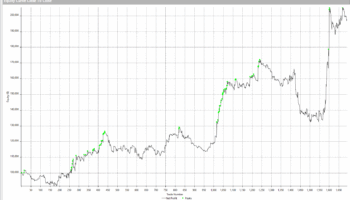
¿Quiere subir el nivel de sus operaciones? Estos indicadores se ajustan a los cambios de humor del mercado como un profesional. Por qué los indicadores adaptativos cambian las reglas del juego La mayoría de los indicadores de la vieja escuela tienen un gran defecto: ...
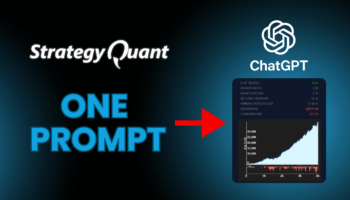
¿Alguna vez has deseado poder construir estrategias de negociación sin esfuerzo a través de plataformas como MetaTrader 4, MT5, TradeStation, o MultiCharts? Nuestro último vídeo desvela la nueva actualización del Asistente AI, ahora disponible para todos los motores ...
Hola, ¿es lo mismo para Meta Trader 5? Gracias
Hola, ¿puedo usar esto también? Necesito la Mediana Renko, eso estaría muy bien. Gracias
https://www.az-invest.eu/median-renko-plug-in-for-metatrader-4
Deberías poder trabajar con esto de la misma manera que con el plugin Range bars mencionado en el artículo. Para MT5 puedes consultar este enlace https://www.mql5.com/en/market/product/16762#!tab=tab_p_overview
Hola, sólo quería preguntar si el gráfico de barras de rango de MQL5
¿sigue siendo la única manera de aplicar Renko de MT5 a SQ?
Hola,
si consigues exportar datos range/renko desde MT5 puedes importar SQX sin problemas. Tenga cuidado de importar datos OHLC sin procesar para las barras finales, por lo que SQX no puede mirar dentro de la barra (intra-barra). Sólo conoce 4 precios
Hola Tomas,
¿Funciona esto para barras renko/range (y otras barras no basadas en tiempo) construidas a partir de datos de 1 segundo? El artículo menciona datos de 1 minuto y quería volver a comprobar.
Sí, podría funcionar. SQ sólo espera que los datos OHLC para rangebars